Није могуће додати или користити опцију пријаве ПИН-ом у Виндовс 11/10
Пријављивање на уређај помоћу четвороцифреног ПИН-а је најлакши начин да откључате Виндовс уређај , уместо да уносите лозинку. Али неки корисници Windows 11/10 суочавају се са проблемом јер не могу да користе ову функцију за пријаву. У овом посту ћемо вам показати брзо решење ако не можете да додате или користите опцију пријаве ПИН(PIN) -ом у Виндовс 10(Windows 10) .
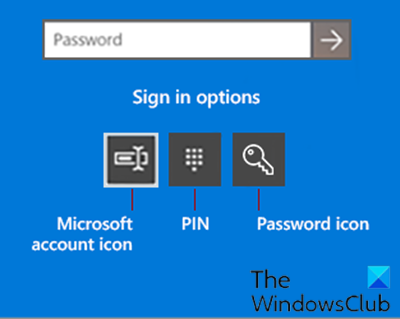
Када покушавате да промените или додате ПИН(PIN) за пријаву у Windows 11/10 , можете наићи на проблеме као што су:
- Порука о грешци Нешто је пошло наопако (код: 0к8009002д),(Something went wrong (code: 0x8009002d),) Поново покрените уређај да видите да ли то решава проблем(Restart your device to see if that fixes the problem) када покушавате да се пријавите помоћу Пин-а.
- Порука о грешци Нешто је пошло наопако. Покушајте поново касније(Something went wrong. Try again later) када покушавате да додате/измените ПИН.
- Није могуће конфигурисати Виндовс Хелло(Windows Hello) због проблема у вези са ПИН(PIN) - ом.
- Кликом на опцију Додај ПИН(Add PIN) ништа не ради.
- Грешка у вези са нетачним ПИН(PIN incorrect) -ом чак и када проверите да ли је унет тачан ПИН(PIN) .
- Опција за додавање ПИН-а се не приказује под опцијама за(Sign-In) пријаву.
Обично, када се то догоди, то је узроковано оштећењем фасцикле НГЦ(NGC) (погледајте путању испод).
C:\Windows\ServiceProfiles\LocalService\AppData\Local\Microsoft\NGC
Није могуће додати или користити опцију пријаве ПИН-ом
Ако сте суочени са овим проблемом, пражњење фасцикле НГЦ(NGC) и ресетовање АЦЛ(ACLs) -ова ( Листа контроле приступа(Access Control Lists) ) у фасцикли НГЦ(NGC) би требало да реши ове проблеме. Овај задатак можете извршити једноставним покретањем батцх датотеке .
Ево како:
Морате бити пријављени као администратор(administrator) да бисте извршили овај задатак.
Напомена(Note) : Ова радња ће уклонити ПИН(PIN) са свих корисничких налога на рачунару.
- Притисните Windows key + R да бисте позвали дијалог Покрени.
- У дијалогу Покрени откуцајте
notepadи притисните Ентер да бисте отворили Нотепад. - Копирајте и налепите доњу синтаксу у уређивач текста.
@echo off powershell -windowstyle hidden -command "Start-Process cmd -ArgumentList '/s,/c,takeown /f C:\Windows\ServiceProfiles\LocalService\AppData\Local\Microsoft\NGC /r /d y & icacls C:\Windows\ServiceProfiles\LocalService\AppData\Local\Microsoft\NGC /grant administrators:F /t & RD /S /Q C:\Windows\ServiceProfiles\LocalService\AppData\Local\Microsoft\Ngc & MD C:\Windows\ServiceProfiles\LocalService\AppData\Local\Microsoft\Ngc & icacls C:\Windows\ServiceProfiles\LocalService\AppData\Local\Microsoft\Ngc /T /Q /C /RESET' -Verb runAs"
- Сачувајте датотеку са именом и додајте екстензију(.bat) датотеке .бат – нпр.; Ресет_НГЦ_Фолдер.бат(Reset_NGC_Folder.bat) и у пољу Сачувај као тип(Save as type) изаберите Све датотеке (All Files).
- Покрените батцх датотеку са администраторским привилегијама(Run the batch file with admin privilege) тако што ћете кликнути десним тастером миша на сачувану датотеку и изабрати Покрени као администратор(Run as Administrator) из контекстног менија.
- Када се команда изврши, поново покрените рачунар.
Корисници сада могу да додају ПИН на свој налог ако желе и да се пријаве на Windows 11/10 помоћу ПИН(PIN) -а .
Не заборавите да прво направите тачку за враћање система.
Повезани пост(Related post) : Нешто се догодило и ваш ПИН није доступан(Something happened and your PIN isn’t available) .
Related posts
Не могу да унесем лозинку на екрану за пријаву у оперативном систему Виндовс 11/10
Како онемогућити опцију за пријаву са лозинком за слике у оперативном систему Виндовс 11/10
Не могу да се пријавим на Виндовс 11/10 | Проблеми са пријављивањем и лозинком за Виндовс
Како онемогућити замућену позадину на екрану за пријаву у оперативном систему Виндовс 11/10
Присилите кориснике да промене лозинку налога при следећој пријави у Виндовс 11/10
Како уклонити отисак прста из Виндовс Хелло у оперативном систему Виндовс 11/10
Најбоље апликације за праћење батерије, аналитику и статистику за Виндовс 11/10
Како користити апликацију Аларми и Сатови за Виндовс 11/10
Обавештења на траци задатака се не приказују у оперативном систему Виндовс 11/10
Како додати уређивач групних политика у Виндовс 11/10 Хоме Едитион
Поставите Нотепад++ као подразумевани уређивач за .кмл датотеке у оперативном систему Виндовс 11/10
ЦПУ не ради пуном брзином или капацитетом у оперативном систему Виндовс 11/10
Јавна страница за пријаву на Ви-Фи се не приказује у оперативном систему Виндовс 11/10
Како тестирати веб камеру у оперативном систему Виндовс 11/10? Да ли ради?
Како додати поуздану локацију у Виндовс 11/10
Како проверити евиденцију о искључивању и покретању у оперативном систему Виндовс 11/10
Како деинсталирати или поново инсталирати Нотепад у оперативном систему Виндовс 11/10
Како приказати окно са детаљима у Филе Екплорер-у у оперативном систему Виндовс 11/10
Савети и трикови за прегледач Мицрософт Едге за Виндовс 11/10
ПДФ текст нестаје приликом уређивања или чувања датотеке у оперативном систему Виндовс 11/10
